使用“标准”工具条中的“复制”和“粘贴”时,可将要素直接粘贴到所复制要素的上方。但是,如果使用“高级编辑”工具条中的“复制要素”工具,则只需在要粘贴要素的位置进行单击即可。此外,也可在粘贴要素时拖出一个框以缩放要素。此功能十分有用,因为它允许您对可编辑图层范围之外的不可编辑图层中的要素进行复制和缩放,以适合所编辑要素的范围。
例如,某个 CAD 图层(下图中的粉色要素)中的一些建筑物要素需要添加到地理数据库建筑物图层(黄色要素)中,但 CAD 要素过大,无法完全适合图层大小。此时,仅需选择 CAD 要素并使用“复制要素”工具拖出一个框来对其进行缩放即可。
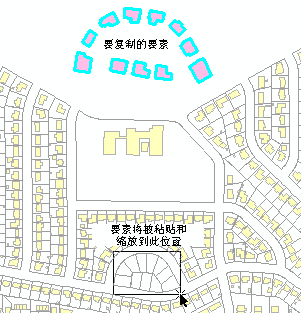
释放鼠标键后,要素将被添加到您在所出现的对话框中选择的目标图层中。然后,可使用其他编辑工具(如编辑、缩放、旋转和空间校正工具)对所复制的要素进行定位。
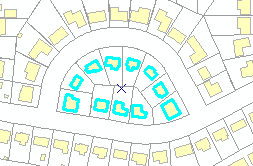
如果源图层和目标图层相同,或者属性位于方案相同的不同图层中,则属性也将随几何一同复制和粘贴。当源图层和目标图层的方案不相同时,则创建所选要素的几何(而不是属性)副本。如果目标要素类或子类型在地理数据库中定义了默认值、关联要素的注记或连通性规则,则副本将应用适合目标图层的默认值和行为。没有默认值的属性将为空值。可复制并粘贴各个属性,或使用空间校正工具条上的属性传递工具,以将现有属性值传递给新要素。另一种方法是连接属性表(连接源要素的属性表与新要素的属性表),然后使用字段计算器将现有值永久追加到新要素。
- 单击编辑器 工具条上的编辑工具
 。
。
- 单击要复制的要素。在单击要素的同时按住 SHIFT 键可选中其他要素。
- 单击高级编辑 工具条上的复制要素工具
 。
。
- 在要粘贴要素副本的位置单击,或在要缩放和粘贴要素的位置周围拖出一个框。
- 单击要用来存储所粘贴的要素的图层。复制粘贴要素时,要选择存储新要素的图层。这样就可以保留所复制的要素的属性值,而不会用要素模板的值覆盖这些属性值。
- 单击确定。